Mac 上微信上傳聊天記錄:你應該知道的方法
 來自 歐麗莎 / 13 年 2023 月 09 日 00:XNUMX
來自 歐麗莎 / 13 年 2023 月 09 日 00:XNUMX 微信被稱為多功能應用程式。 您可以在 Android、iPhone、Mac、Windows 等裝置上存取它。該應用程式的有趣功能之一是與家人和朋友分享照片。 您也可以透過視訊通話和聊天與他們聯繫。
此外,您可以透過發送表情符號來表達您的情緒。 此外,該應用程式可讓您與聯絡人共享您的位置。 如果是這樣,如果您無處可尋,他們可以在緊急情況下追蹤您。
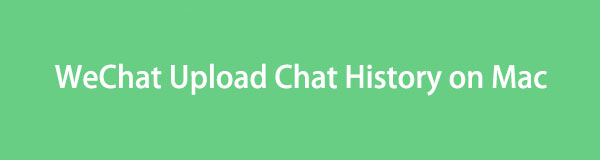
此外,有些用戶非常珍惜他們的訊息數據。 他們希望備份他們的聊天記錄。 閱讀這篇文章以了解它的方法以及有關微信的其他資訊。 繼續前進。
使用iOS版FoneTrans,您將可以自由地將數據從iPhone傳輸到計算機。 您不僅可以將iPhone短信傳輸到計算機,而且可以將照片,視頻和聯繫人輕鬆地移動到PC。
- 輕鬆傳輸照片,視頻,聯繫人,WhatsApp和更多數據。
- 傳輸前預覽數據。
- 提供iPhone,iPad和iPod touch。

指南清單
一、Mac上可以上傳微信聊天記錄嗎
其他人每天使用一台或多台設備。 如果是這樣,他們有時會想要從一個帳戶存取到另一個帳戶。 這是在任何可用的設備上存取他們的數據,例如微信聊天記錄。 好處是如果你想在Mac上查看微信聊天記錄,你可以上傳微信聊天記錄。
在 Mac 上下載並啟動程式後,它將要求您登入。您可以透過掃描 Mac 螢幕上的二維碼來執行此操作。
不過,與Windows不同的是,Mac上的微信版本沒有「僅傳輸檔案」功能。 您必須先登入 Mac 並使用其備份和復原功能。 捲動下方了解如何將微信備份到 Mac,包括復原過程。 繼續前進。
使用iOS版FoneTrans,您將可以自由地將數據從iPhone傳輸到計算機。 您不僅可以將iPhone短信傳輸到計算機,而且可以將照片,視頻和聯繫人輕鬆地移動到PC。
- 輕鬆傳輸照片,視頻,聯繫人,WhatsApp和更多數據。
- 傳輸前預覽數據。
- 提供iPhone,iPad和iPod touch。
第2部分.如何將微信備份到Mac
正如我們在上一部分中提到的,微信具有備份和復原功能。 但是,本節我們僅關注應用程式的備份過程。 不用擔心。 閱讀本文的下一部分後,您還將看到微信的恢復過程。
選項 1. 預設方式 (iPhone/Android)
微信有一個預設的方式來備份你的聊天記錄。 由於您可以在 Mac 上存取程序,這意味著您可以在其上執行備份過程。 不同設備的過程是相同的。 原因是該應用程式在微信可用的所有設備上都具有相同的功能。 請參閱下文以了解如何將微信備份到 Mac。 請向下捲動。
步驟 1請啟動 WeChat 來自 Mac 的程式。 您可以透過啟動板打開它。 打開該工具並單擊 搜索欄 在主介面的頂部。 類型 WeChat。 按一下該圖示可在 Mac 上將其開啟。 或者,您可以使用 聚光燈 功能來啟動程式。
步驟 2您將看到程式的第一個介面。 請點選 三水平線圖標 在程序的左下角。 螢幕上將出現 2 個選項。 請選擇 備份和恢復 選項。 之後,Mac 上將顯示一個小視窗。 選擇 在 Mac 上備份 帶有按鈕 電腦 左邊的圖標。
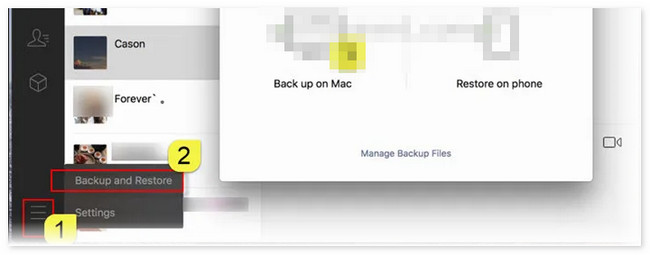
步驟 3您將在 iPhone 或 Android 手機上收到通知。 您將在您用來登入微信帳戶的手機上看到它。 請點選 選擇聊天記錄 按鈕位於底部。 之後,選擇您要備份的所有聊天記錄。 完成所有設定後,請點擊 全部備份 按鈕位於底部。 過程將取決於您的網路連線速度。 另外,也取決於聊天記錄的檔案大小。 為了獲得最佳結果,請不要中斷流程。
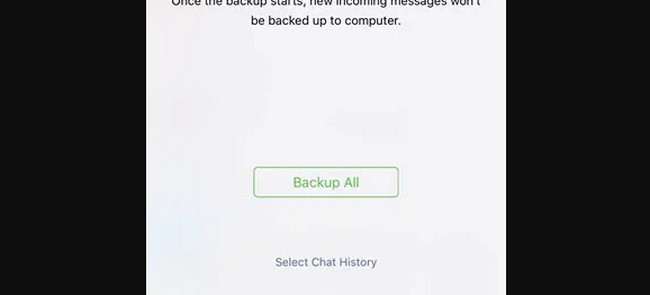
選項 2. iOS 版 FoneTrans(適用於 iPhone)
您也可以透過第三方工具透過傳輸將微信備份到Mac。 在這個問題上,您可以使用我們的工具, 適用於iOS的FoneTrans。 該工具旨在將資料從電腦傳輸到其他設備,反之亦然。 它可以傳輸文字內容,包括微信訊息、聯絡人、筆記等等!
使用iOS版FoneTrans,您將可以自由地將數據從iPhone傳輸到計算機。 您不僅可以將iPhone短信傳輸到計算機,而且可以將照片,視頻和聯繫人輕鬆地移動到PC。
- 輕鬆傳輸照片,視頻,聯繫人,WhatsApp和更多數據。
- 傳輸前預覽數據。
- 提供iPhone,iPad和iPod touch。
無論如何,讓我們看看如何 適用於iOS的FoneTrans 用於傳輸微信聊天記錄作為備份。 繼續前進。
步驟 1下載該工具。 您只需勾選 免費下載 其主網站上的按鈕。 之後設置並啟動它。
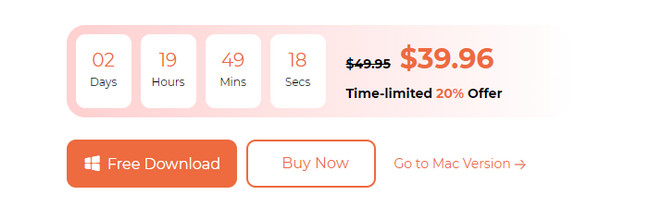
步驟 2將手機連接到電腦。 請按照螢幕上的指示操作,了解如何將其連接到軟體。
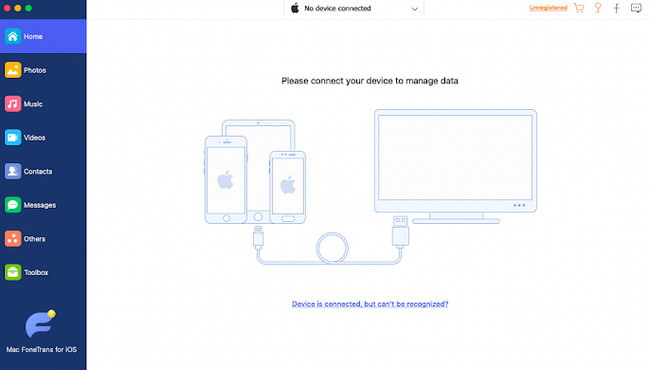
步驟 3請選擇 消息 按鈕在左側。 尋找微信聊天記錄,新增到轉帳流程。
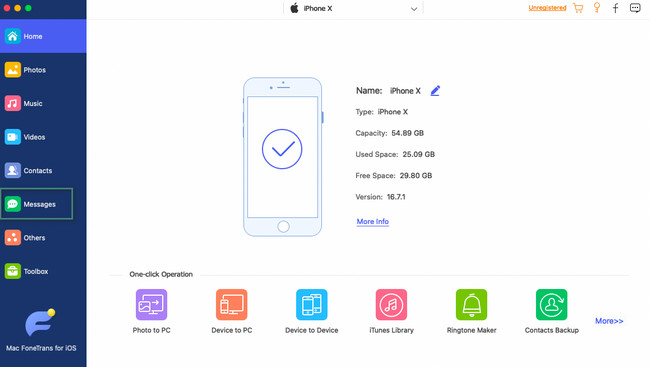
步驟 4請選擇 電腦 圖示在頂部。 在這種情況下,軟體將傳輸 微信聊天記錄 到Mac。 隨後按照螢幕上的指示進行操作。
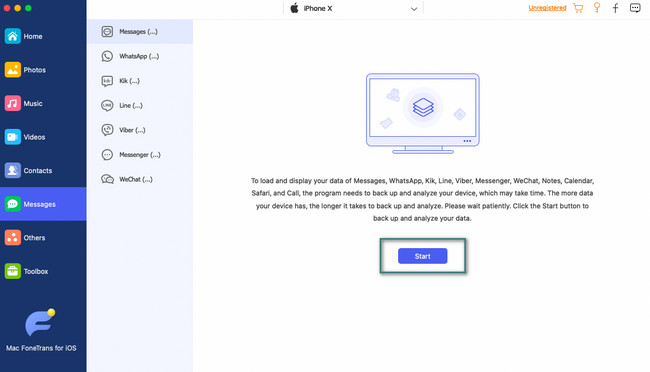
第 3 部分. 如何將微信恢復到 iPhone/Android
恢復微信聊天記錄比備份更容易。 其實,取得微信聊天記錄的方法有2種。 您可以使用應用程式的復原或遷移功能。
使用遷移功能會將您裝置上的微信聊天記錄複製到另一台裝置上。 在這種情況下,兩個設備的聊天記錄將合併。 但當您使用復原功能時,微信聊天記錄的備份將會取代您目前的聊天記錄。
請參閱下文如何存取此功能。 繼續前進。
步驟 1在 iPhone 或 Android 手機上開啟微信。 您可以在“應用程式”部分或啟動頁面上看到它們。 這取決於手機主螢幕的風格。 之後,請選擇 Me 右下角的圖示。 選擇 諮詢 按鈕查看功能。 選擇 聊天記錄遷移和備份 按鈕之後。
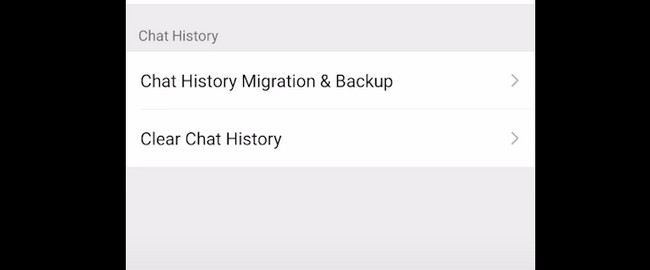
步驟 2選擇您要使用的功能。 您可以選擇 移民 or 備份和恢復 選項。 如果您選擇遷移,請選擇 遷移至手機/平板/微信 按鈕。 點擊 選擇要遷移的聊天 選項。 新增您要移轉的聊天記錄,然後點擊 開始 之後按鈕。 如果您選擇 備份和恢復,請按照屏幕上的說明進行操作。
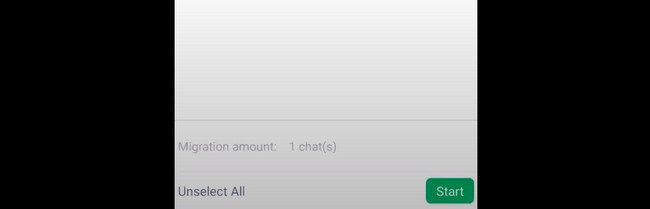
使用iOS版FoneTrans,您將可以自由地將數據從iPhone傳輸到計算機。 您不僅可以將iPhone短信傳輸到計算機,而且可以將照片,視頻和聯繫人輕鬆地移動到PC。
- 輕鬆傳輸照片,視頻,聯繫人,WhatsApp和更多數據。
- 傳輸前預覽數據。
- 提供iPhone,iPad和iPod touch。
第 4 部分. Mac 上的微信歷史記錄儲存在哪裡
您可能會問自己:Mac 上的微信歷史記錄儲存在哪裡? 事實上,如果你沒有備份微信聊天記錄,你只能在應用程式上找到它們。 但是,如果您備份它們,您肯定會在 Mac 的備份資料夾之一中找到它們。
在此過程中,您可以使用Mac Finder工具。 這些資料夾是隱藏的,您需要在訪問它們之前搜尋它們。 如果這是您第一次執行此操作,請參閱下面的詳細說明。 繼續前進。
步驟 1請打開您的 發現者 Mac 上的工具。 它通常放置在主界面的左下角。 如果您在那裡看不到它,請使用 聚光燈 or 快速啟動 Mac 上的工具。 您只需輸入工具名稱即可查看。 單擊它之後啟動它。
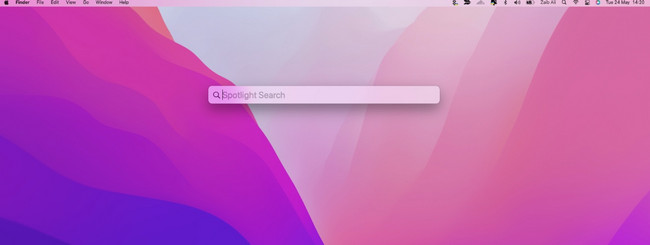
步驟 2使用 Mac Finder 的搜尋欄並蒐索 /Users/yourUser/Library/Containers/com.tencent.xinWeChat/Data/Library/Application Support/com.tencent.xinWeChat/2.0b4.0.9/Backup/locations。 但您的 Mac 版本上的資料夾名稱可能會有所不同。 如果是這樣,您只能搜尋 /用戶/您的用戶/庫 文件夾並找到 微信備份 資料夾。 稍後,您將在 Mac 上看到微信聊天記錄。
第五部分 Mac 上微信聊天記錄常見問題解答
1.在新裝置上無法登入微信怎麼辦?
您需要請求恢復帳戶。 要執行此操作,請開啟您的微信應用程式。 之後,請點選無法登入? 按鈕。 選擇 請求恢復帳戶 螢幕上的按鈕。 然後,點擊 要求 按鈕並提交請求。 您將在24小時內收到微信通知。 之後直接進入微信應用程式並使用新密碼登入。
2. 為什麼我無法建立微信帳號?
許多用戶無法在微信上註冊。 當您嘗試在應用程式上註冊時,現在會彈出一個錯誤: 伺服器存取失敗 (1-501)。 檢查您的網路或稍後重試。 即使您的網路連線良好,錯誤訊息仍然會彈出。 此問題診斷為微信系統有問題。
我們知道有些方法包含了太多的程式才可以實現。 我們希望詳細的說明能對您有所幫助。 另外,請不要忘記使用我們的工具, 適用於iOS的FoneTrans。 它是一款旨在將多個檔案從 iPhone 傳輸到其支援的其他裝置的工具。 另外,如果您還有其他問題,請在下面評論後我們會閱讀它們。 謝謝你!
使用iOS版FoneTrans,您將可以自由地將數據從iPhone傳輸到計算機。 您不僅可以將iPhone短信傳輸到計算機,而且可以將照片,視頻和聯繫人輕鬆地移動到PC。
- 輕鬆傳輸照片,視頻,聯繫人,WhatsApp和更多數據。
- 傳輸前預覽數據。
- 提供iPhone,iPad和iPod touch。
